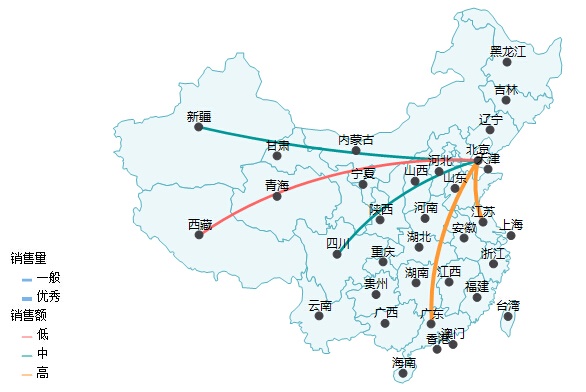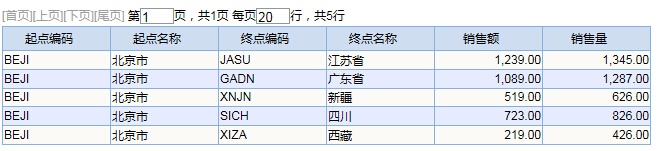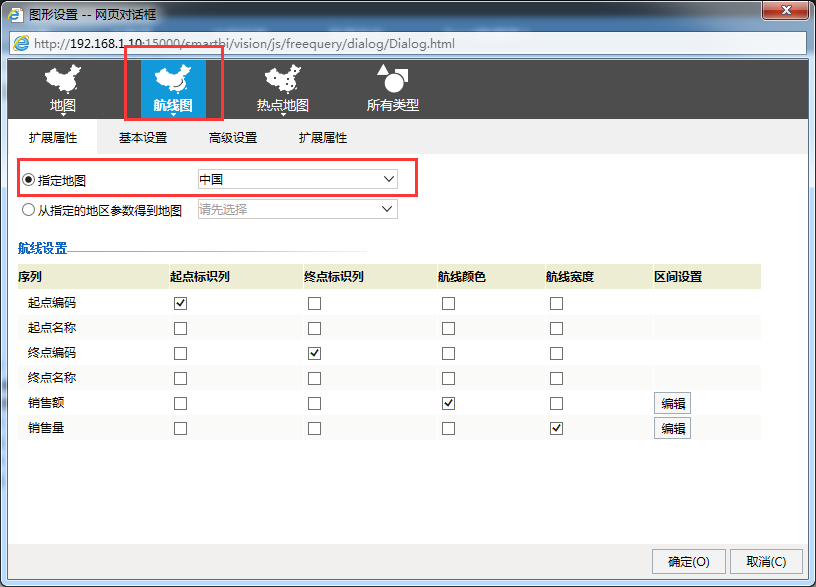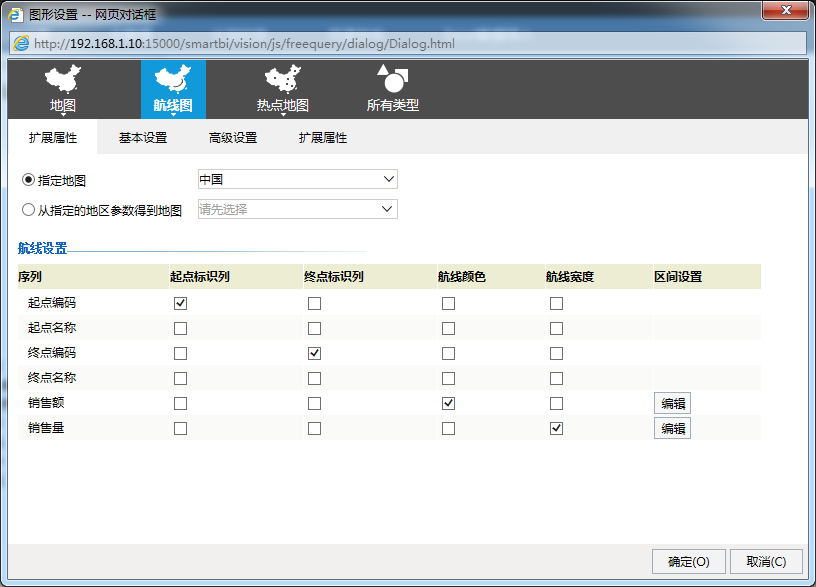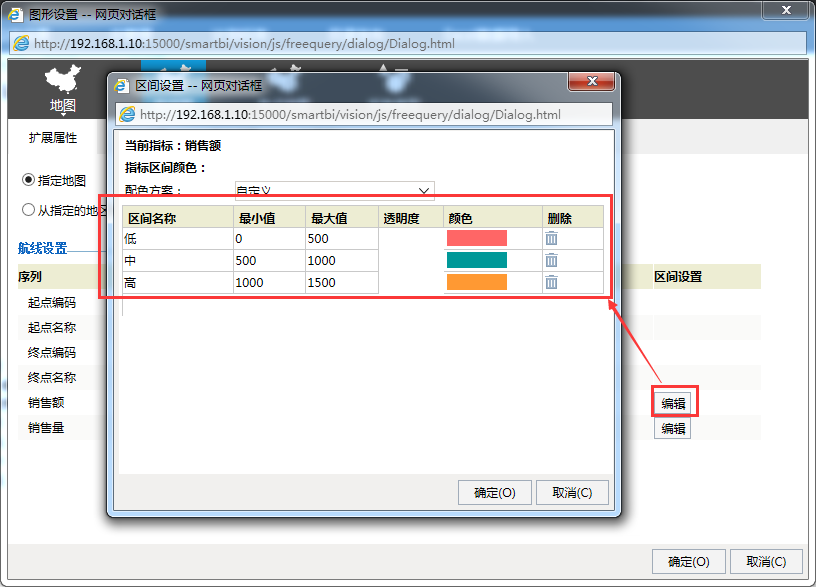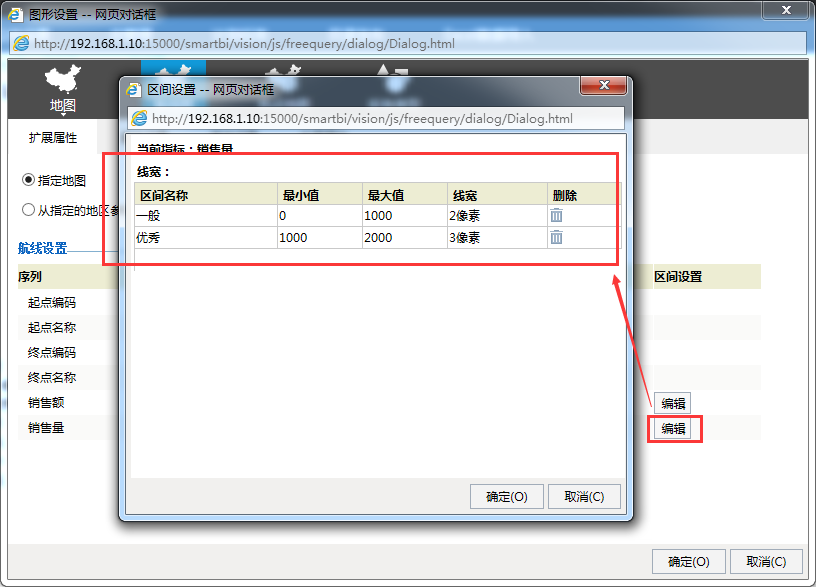示例说明:实现在中国地图上从北京到各地区航线的销售分析,展现字段:"起点编码"、"终点编码"、"销售额"、"销售量";
- 此示例"起点编码"都设置为北京市在地图中的区域标识值。"终点编码"到各个区域的地图标识值。
- 当"销售额"的值区间为【0-500】,北京到对应区域的航线颜色显示为"红色";
- 当"销售额"的值区间为【500-1000】,北京到对应区域的航线颜色显示为"蓝色";
- 当"销售额"的值区间为【1000-1500】,北京到对应区域的航线颜色显示为"橘黄色";
当"销售量"的值区间为【0-1000】,北京到对应区域的航线宽度显示为"2像素";
- 当"销售量"的值区间为【1000-2000】,北京到对应区域的航线宽度显示为"3像素";
实现步骤
实现以上示例的具体步骤如下:
1、准备数据集。要求必须包含:"起点编码"、"终点编码"、"销售额"、"销售量"等字段,数据集数据预览如下图:
注意:起点编码和终点编码对应地图文件中的地图标识值。
2、新建地图分析。在“定制管理”中选择新建地图分析,选择使用步骤2准备数据集创建。
3、在弹出的地图分析设置窗口中,选择"航线图",并指定地图为"中国"。
3、进行航线设置,起始标识列选择字段"起始编码";终点标识列选择字段"终点编码",航线颜色选择字段"销售额";航线宽度选择字段"销售量"。
4、设置航线颜色。选择航线颜色对应字段后面的"编辑"按钮,则进入航线颜色的区间设置,根据实际需要设置指标区间颜色和范围,如下图:
5、设置航线宽度。选择航线宽度对应字段后面的"编辑"按钮,则进入航线宽度的区间设置,根据实际需要设置指标区间的线宽和范围,如下图:
5、设置完成后,点击"确定",预览航线图的显示效果。
示例资源:migrate.xml。